不论你是职场菜鸟还是达人,word都是日常办公必备。所以,职场达人们认为自己对Word的运用已经如火纯青了,但word文档中可以插入excel文档或PPT文档,你知道吗?
在用Word编辑内容时,需要在文档里插入Excel或ppt文档所有数据,可以直接插入的。其实,也可以以附件形式插入Excel或ppt文档。插入后,只需点击该附件图标,即可跳转到对应文档中查看文档所有内容。
该怎么操作呢?下面就跟小编一起来学习一下吧!
操作步骤
1、打开需要插入文档附件的Word文档,点击【插入】-【对象】-【对象】命令。
2、选择“由文件创建”选项,然后点击“浏览”按钮,选择需要插入的文档,勾选“链接到文件”、“显示为图标”复选框,再点击“确认”按钮。
3、返回word文档后,即可发现Excel或PPT文档以附件的形式出现在Word文档中了。
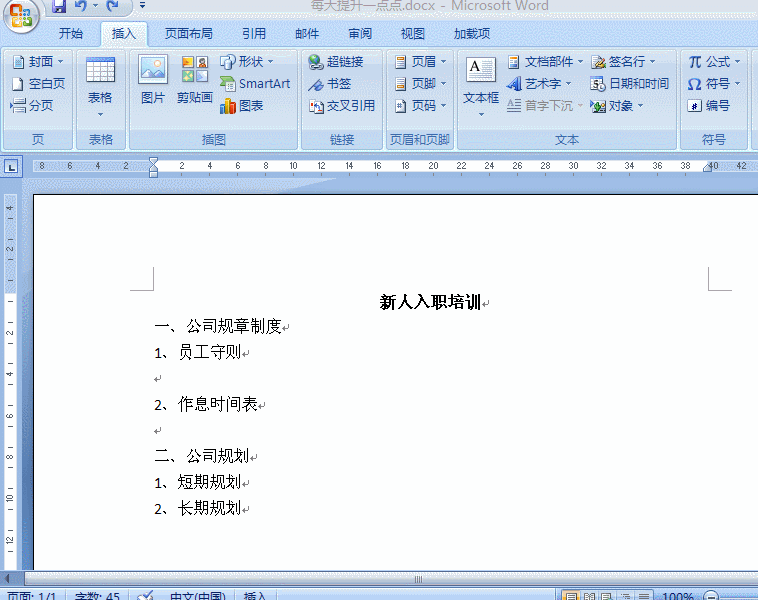
动态操作演示
4、如需查看PPT或Excel文档内容,只需双击该图标即可打开。
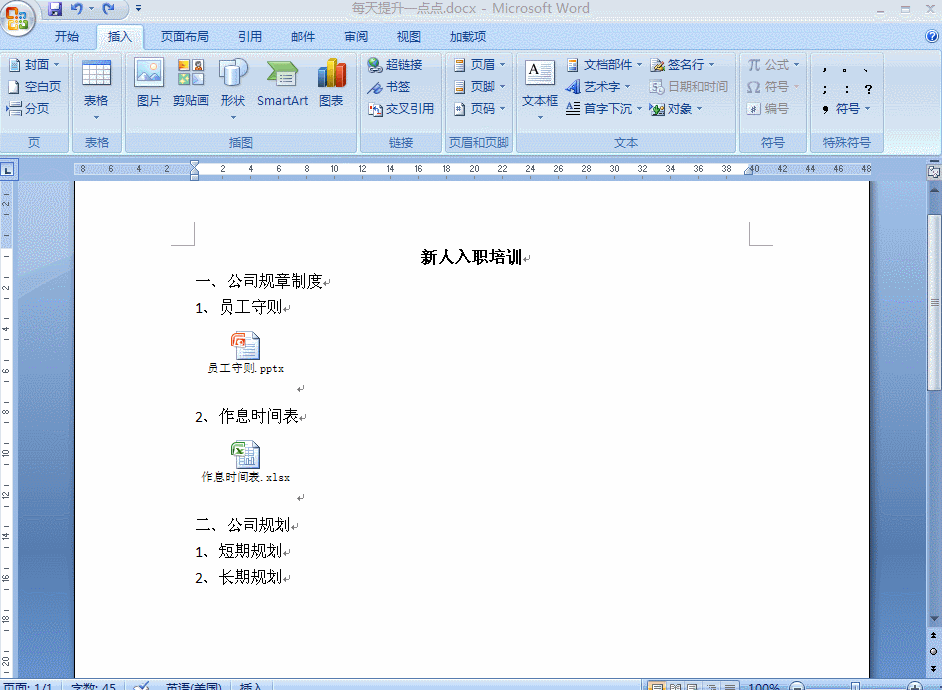
动态操作演示
注:office办公套件中的任意一种文档均可以附件形式插入其他的文档中,也就是说,Word文件也可以插入Excel、ppt中。

 iOS
iOS Android
Android Windows
Windows macOS
macOS